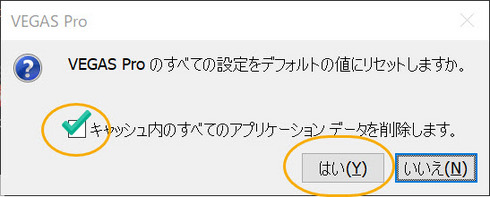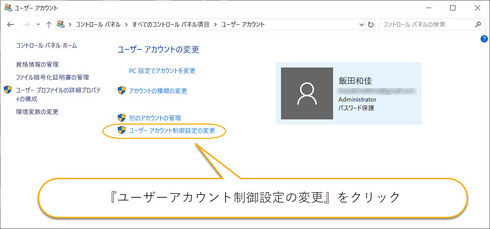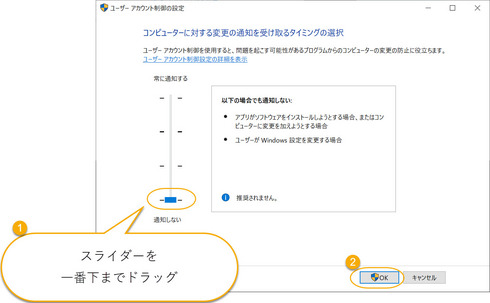こんにちは。
昨日、
ビジネス書を41冊も著されている有名な先生から、
『彼はとっても教えることがうまいんだよ!』
『彼は電話の声だけでPCソフトの使い方を解説できちゃうんだよ』
『私が彼から教えてもらって言うんだから間違いないよ!』と、
たくさんの人の前でご紹介をいただいて、
調子にのってる飯田です。
パーソナルレッスンやリモートレッスンで、
たくさんのVegasのお仲間の設計図に
触れさせていただいています。
このときに、
不用意にVegasの編集画面を触ってしまったようで、
初期値が変わっていることが多々あります。
VEGAS Proの初期化
初期値が変わっていると、
イイダの解説の通りに操作をしようと思っても、
その通りに動かない時がありますね。
そこで今回は、
Vegas Proの設定値の初期化方法について、
記しておきます。
もちろん、
操作方法はMovie Studioも同様です。
ちなみにですが、
Vegasの動きがおかしい時に、
まず行ってみることが『Vegasの初期化』です。
なぜならば、
Vegasの設定を初期値に戻す際に、
キャッシュをクリアにすることができるからです。
このような意味合いもあるので、
ゆっくりと読み進めてください。
Vegasの初期化は
とても簡単です。
初期化の操作方法
Vegasを起動するとき、
『Ctrl』キーと『Shift』キーを
同時に押しながらVegasを起動させればよいのです。
すると、
下図のメッセージが表示されます。
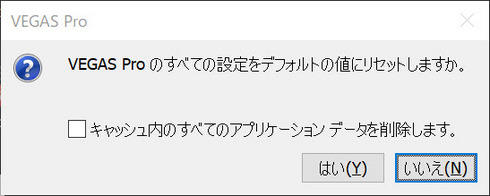
そこで上記の画面内にある、
「キャッシュ内のすべての
アプリケーションデータを削除します」
この部分にチェックを入れて
『はい』をクリックすればOKです。
上記のメッセージが表示されるまで、
『Ctrl』キーと『Shift』キーの両方とも
押し続けるのがコツです。
上記メッセージが表示されたら、
『Ctrl』キーと『Shift』キーから
指を離しても大丈夫です。
この操作で、
Vegasはインストール直後の状態に戻ります。
初期化が上手く行かないときは?
ところで、
『Ctrl』キーと『Shift』キーを
同時に押しながらVegasを起動させても、
上記メッセージが表示されずに
Vegasが起動してしまう場合もあります。
もしかしたら、
大半のVegasのお仲間は、
上記メッセージが表示されずに、
Vegasが起動してしまっているかもしれません。
この理由は、
ユーザーアカウント制御が、
ONになっているためだと思われます。
そもそもWindows10は
このユーザーアカウント制御が
デフォルト(初期値)でONになっています。
そこで『Ctrl』キーと『Shift』キーを
同時に押しながらVegasを起動させても、
上記メッセージが表示されずに、
Vegasが起動してしまう場合には、
以下の操作を行ってみてください。
ユーザーアカウント制御の変更
コントロールパネルを開きます。
あなたのコントロールパネルは、
上図のような状態(大きいアイコン)で、
表示されたでしょうか?
もしも上図のような表示でない場合は、
その表示方法が「カテゴリ」になっています。
そこで、
右上にある表示方法を操作して、
「大きいアイコン」表示に切り替えてください。
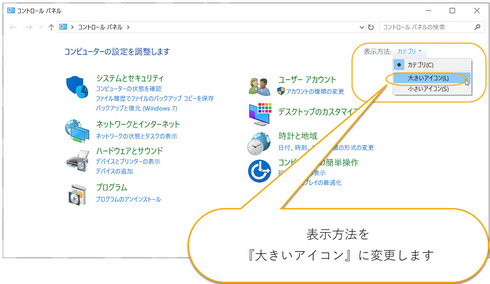
さて、
次に進みます。
コントロールパネルの中から、
『ユーザーアカウント』をクリックします。
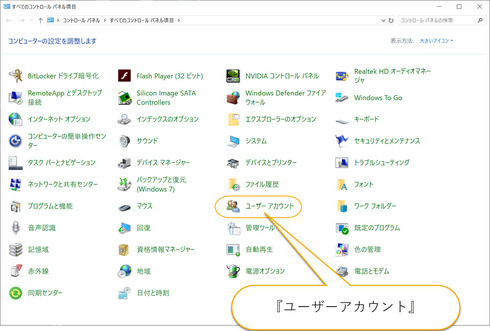
「ユーザーアカウント」画面の中の、
『ユーザアカウント制御設定の変更』をクリックします。
ユーザーアカウント制御の初期値
ユーザーアカウント制御の設定画面が表示されます。
4段階あるうちの上から2つ目がWindowsの初期値です。
ですので、
この上から2つ目が初期値ということを
覚えていてくださいね。
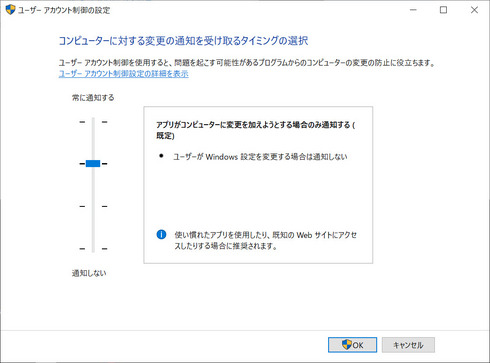
次に、
この設定値のスライダーを
一番下までドラッグします。
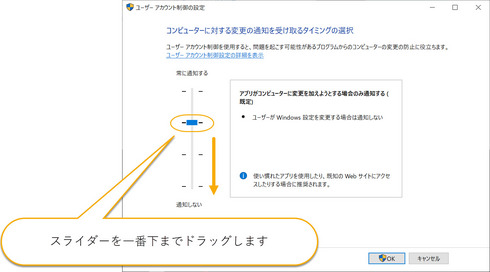
一番下まで下げたら
『OK』をクリックします。
この状態にしてから、
Vegasの初期化を試みてください。
おそらく初期化ができるかと思います。
Vegasの初期化が終わったら、
しかるべきタイミングで、
今回設定変更したユーザーアカウント制御レベルを、
初期値の「上から2番目」に戻しておいてくださいね。
VEGAS ProとMovieStudioの
操作方法は全く同じです。
今回お話ししたVegasの初期化法は、
全てのバージョンの、
Vegas ProとMovie Studioに適応します。
Vegasの調子がおかしいとき、
Vegasの設定値をインストール直後に戻したいときは、
この操作を行ってみてください。
このときに、
「キャッシュ内のすべての
アプリケーションデータを削除します」に
チェックを入れ忘れないようにしてくださいね。
余談ですが、
ユーザーアカウント制御を変更しても、
Vegasの初期化ができないようでしたら、
そのときは初期化することを、
あきらめてくださいませ!
今回はここまでとします。
お疲れさまでした。
山梨の飯田拝
VEGAS Proのソースネクスト公式の講師の「山梨の飯田」こと飯田和佳と申します。
約15年に渡ってソニーブランドの頃からVEGAS Proでの動画編集の講師に携わっております。
お気軽にご相談ください。もちろん内容によっては有料ですが。。。
ご興味ある方はパーソナルレッスンもご好評いただいておりますので
お問い合わせ下さい。